PHPSpreadsheetは、Excelファイルを操作するためのPHPライブラリで、PHPで広く使われています。この記事では、Windows上のXAMPP環境にComposerを利用してPHPSpreadsheetをインストールする方法を説明します。
XAMPPのインストール
まず、XAMPPをダウンロードしてインストールします。
Apache Friendsの公式サイトからXAMPPの最新バージョンをダウンロードします。
ダウンロードしたインストーラを実行してXAMPPをインストールします。インストール時にはApacheとPHPを選択します。
PHPのバージョンを確認
XAMPPをインストールした後、PHPのバージョンを確認します。
コマンドプロンプトでphp -vと入力し、Enterキーを押します。
今回はPHPのバージョンが8.1.6がインストールされていることを確認出来ました。
PHPのバージョン情報はPHPSpreadsheetをComposerでインストールする際に必要になります。

Composerのインストール
Composerの公式サイトからComposerのインストーラをダウンロードします。
今回はWindows環境の為、Windows用インストーラをダウンロードして実行するだけでインストールは完了します。インストールの際にComposerのパスをシステムの環境変数に追加するオプションを選択してください。


composer.jsonの作成と設置
PhpSpreadsheetを配置するディレクトリにcomposer.jsonを作成します。
composer.jsonの中身は下記の様にPHPのバージョンを指定します。
phpspreadsheetのバージョンはインストール後に追記されます。
{
"config": {
"platform": {
"php": "8.1.6"
}
}
}
PHPSpreadsheetのインストール
Composerを使用してPHPSpreadsheetをプロジェクトに追加します。
コマンドプロンプトを開き、composer.jsonを作成したディレクトリに移動してから以下のコマンドを実行してPHPSpreadsheetをインストールします。
composer require phpoffice/phpspreadsheet
PHPSpreadsheetの使用例
下記は実際にPHPSpreadsheetを使用してExcelファイルを作成して保存するサンプルコードです。
<?php
require_once __DIR__.'/lib/vendor/autoload.php';
use PhpOffice\PhpSpreadsheet\Spreadsheet;
use PhpOffice\PhpSpreadsheet\Writer\Xlsx;
// 新しいスプレッドシートオブジェクトを作成
$spreadsheet = new Spreadsheet();
// シートに値を設定
$sheet = $spreadsheet->getActiveSheet();
$sheet->setCellValue('A1', 'Hello World !');
// Excelファイルとして保存
$writer = new Xlsx($spreadsheet);
$writer->save('hello_world.xlsx');

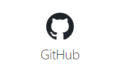
コメント